Laplicació de càmera per a iPhone o iPad sobre a la pantalla negra

Us mostrem alguns passos per provar si l'aplicació Càmera per a iPhone o iPad mostra una pantalla negra i no funcionarà correctament.
Podeu configurar una única cançó o una llista de reproducció per repetir-la a l'iPhone, l'iPad o l'iPod Touch d'Apple de diferents maneres. Us mostrarem com fer-ho amb aquest tutorial.
Navegueu a la " Carta en joc ara . Podeu accedir a la targeta " En joc ara " des de qualsevol lloc fent lliscar cap amunt des de la part inferior de la pantalla per obrir el Centre de control i, a continuació, lliscar cap a l'esquerra.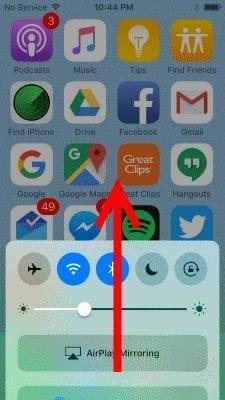
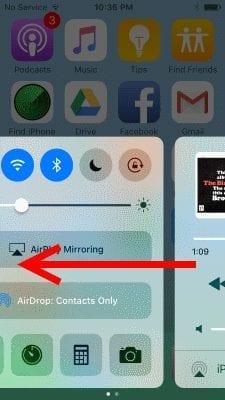
Seleccioneu el nom de la cançó.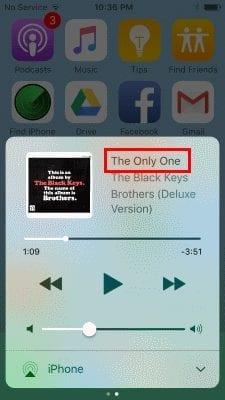
Els usuaris d'iOS 10 poden seleccionar les fletxes creuades per canviar la configuració de Repetició. Les fletxes es mostraran amb un quadre més fosc quan estiguin habilitades.
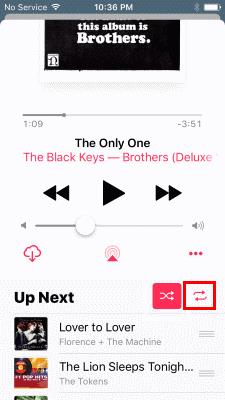
Des de qualsevol pantalla, fes lliscar cap amunt des de la part inferior de la pantalla per obrir el tauler de control ràpid.
Toca el nom de la cançó.
Toqueu les fletxes circulars que hi ha a sota de la barra. Tocant-lo una vegada es repetiran totes les cançons de la llista. Si tornes a tocar-lo, es repetirà la cançó actual. El número 1 apareixerà a la icona de fletxa que indica que actualment està repetint una única cançó.

Des de la pantalla " En reproducció ara " de l' aplicació Música , podeu utilitzar l' opció " Repetir " situada a la part inferior esquerra de la pantalla.
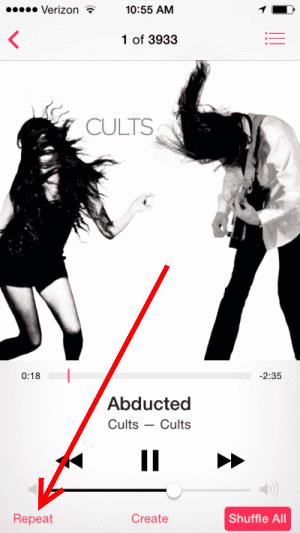
Quan seleccioneu, se us presentaran tres opcions:
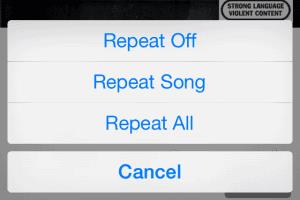
Alternativament, podeu utilitzar Siri per configurar les cançons perquè es repeteixin. Només cal que manteniu premut el botó d'inici i, a continuació, digueu "Repetiu" seguit del que voleu repetir.
Exemple: "Repetiu fa olor a esperit adolescent"
Des de la pantalla " En reproducció ", toqueu la caràtula de l'àlbum.
Toqueu les fletxes circulars que hi ha a sota de la barra. Tocant-lo una vegada es repetiran totes les cançons de la llista. Si tornes a tocar-lo, es repetirà la cançó actual.
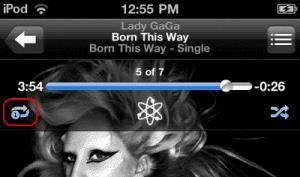
El número 1 apareixerà a la icona de fletxa que indica que actualment està repetint una única cançó.
Nota: si seleccioneu el botó "Següent" mentre teniu una única cançó configurada per repetir, passarà a la següent. La funcionalitat de repetició només funciona si la cançó acaba de manera natural.
Us mostrem alguns passos per provar si l'aplicació Càmera per a iPhone o iPad mostra una pantalla negra i no funcionarà correctament.
Sovint podeu solucionar problemes amb la pantalla de l'iPad d'Apple on es mostren píxels ondulats o tènues amb només uns quants passos.
Configureu la vostra música perquè es repeteixi a l'iPhone, l'iPad o l'iPod Touch d'Apple mitjançant aquest senzill tutorial.
Us mostrem diverses maneres d'apagar la ràdio a l'iPhone, l'iPad o l'iPod Touch d'Apple.
Obteniu informació sobre com descarregar fitxers al vostre iPad d'Apple des del servei Dropbox mitjançant aquest tutorial.
Una característica poc coneguda als iPhones és la possibilitat d'establir una resposta automàtica mitjançant iMessage quan no esteu disponible, igual que ho faríeu quan no sou.
Amb cada actualització, els usuaris d'iPad poden gaudir de les funcions que estaven esperant. Les actualitzacions solen significar finalment aconseguir solucions als problemes que heu hagut de resoldre
Personalitzar el vostre iPad d'Apple és imprescindible. Dóna a l'iPad el teu toc personal i fa que l'ús sigui molt més agradable. No fa gaire, l'iPad va tenir el seu
Ajuda per trobar la icona de l'App Store que us falta al vostre iPhone o iPad d'Apple.
Resoldre un problema en què no podeu eliminar una aplicació del vostre iPhone o iPad d'Apple perquè la X no apareix com s'esperava.
Com restaurar la capacitat Slide to Unlock a Apple iOS 10.
Les notes són una bona manera de desar informació per a més endavant. Quan no tens pressa, hi ha diverses maneres no només de conservar la teva informació sinó de personalitzar-la. Apreneu 4 maneres efectives de prendre notes ràpides a l'iPad amb aquest tutorial.
Obteniu informació sobre com suprimir els suggeriments d'aplicacions Siri al vostre iPhone i iPad d'Apple.
Com restablir l'iPad Mini d'Apple si s'ha congelat o no respon a les ordres.
Resoldre un problema on falta el micròfon o no funciona al teclat de l'iPhone o de l'iPad d'Apple.
Oferim 3 maneres de veure la versió d'escriptori de Gmail al vostre dispositiu Apple iOS.
Com reproduir vídeo a càmera lenta a l'iPhone o l'iPad d'Apple.
Lightning és un altre nom per a un cable connector de 8 pins patentat desenvolupat i utilitzat per Apple Inc. El connector d'alimentació es va introduir el 2012 per substituir
Com avançar o rebobinar ràpidament la música a l'iPhone, l'iPod Touch o l'iPad d'Apple.
Si teniu problemes per sincronitzar quaderns grans amb molts fitxers adjunts a OneNote per a iOS, aquí teniu una possible solució.
Obteniu les notificacions de l'iPad com vulgueu a l'iPad i fins i tot obteniu un resum perquè pugueu estar al corrent de les coses. Heus aquí com.
Vols provar els jocs populars que altres estan jugant actualment? Fes una ullada als millors jocs d'iPad per jugar el 2023.
Vols trobar les millors aplicacions de brúixola per a iPhone? Fes una ullada a aquesta llista de les aplicacions de brúixola més populars per a iOS.
Heu provat d'actualitzar la vostra tauleta Apple, però l'iPad no s'actualitzarà a iPadOS 16? Trobeu els motius i les resolucions en aquest article destacat.
Vols organitzar les teves tasques a casa, a la feina o a l'escola amb el teu iPad o iPhone? Necessiteu aquestes millors aplicacions de planificació per a iPad/iPhone.
No saps com afegir diners a Apple Pay sense targeta de dèbit? Llegiu aquest article per conèixer els 3 mètodes principals ara!
Necessites desactivar Troba el meu iPhone al teu dispositiu Apple? Has vingut al lloc correcte. Continua llegint per saber com desactivar Troba el meu iPhone.
Sou un usuari d'iPhone que voleu utilitzar el giny del temps? Continua llegint per conèixer tota la informació essencial sobre el giny del temps de l'iPhone.
Llegiu per conèixer les funcions beta 3 d'iOS 16 aquí per fer una ullada a les noves edicions d'iOS 16.3 i iPadOS 16.3 que Apple llançarà aviat.
Esteu buscant una nova aplicació de full de càlcul amb la sensació nativa d'Apple? Proveu Apple Numbers. Aquest tutorial d'Apple Numbers us ajudarà a començar ara.




























